SSL-VPN用鍵コンテナ作成
注意: K5クライアント証明書を利用する場合、本作業は不要です。
参考: 鍵コンテナとはCA証明書、サーバ証明書、秘密鍵及びDH鍵をまとめた集合体です。
鍵コンテナの「鍵コンテナID」が「
SSL-VPN 接続 (SSL-VPN コネクション) の作成」時に必要になります。
APIを利用して、SSL-VPN用鍵コンテナを作成します。今回はK5 IaaSポータルのAPI実行機能を使用します。
-
鍵コンテナを作成します。
- IaaS サービスポータルの[API実行]画面を表示させます。[リクエスト]欄 で以下を指定します。
図: [API実行]画面 鍵コンテナ作成 [リクエスト]欄 記入例
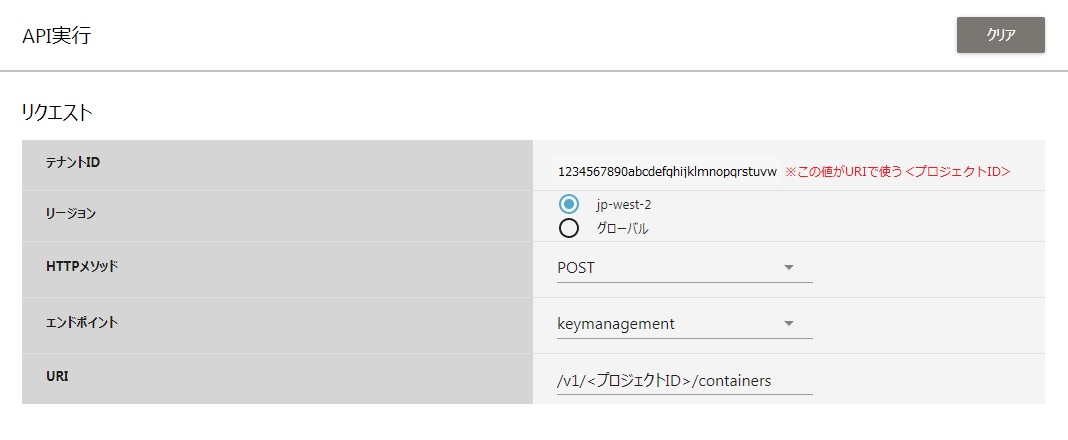
表 1. No 項目 説明 本書での設定値 1 リージョン API実行先を選択します(必須)。 jp-west-2 2 HTTPメソッド 「POST/GET」が選択可能です(必須)。ここでは「POST」を選択します(固定)。 POST 3 エンドポイント API実行先のコンポーネントを選択します(必須)。ここでは「keymanagement」を選択します。(固定) keymanagement 4 URI エンドポイントに続くURIを入力します(必須)。ここでは「 /v1/{プロジェクトID}/containers」を入力します。(固定) /v1/{プロジェクトID}/containers 参考:プロジェクトIDはテナントIDと同一です。[リクエスト]欄のテナントIDを入力してください。
- [リクエストボディ ]欄に以下を入力します。
{ "name":"{鍵コンテナ名 (任意)}", "type": "generic", "secret_refs":[ {"name": "ca", "secret_ref": "{CA証明書のsecret_ref}"}, {"name": "server_certificate", "secret_ref": "{サーバ証明書のsecret_ref}"}, {"name": "server_key", "secret_ref": "{サーバ証明書用秘密鍵のsecret_ref}"}, {"name": "dh", "secret_ref": "{DH鍵のsecret_ref}"} ] }ポイント: SSL-VPN用証明書登録 時に取得した各証明書等の「secret_ref」を使用してください。参考: 鍵コンテナ名各サービスで使用可能な文字については、 「付録 命名時に使用可能な文字」 を参照してください。
- [API実行]ボタンをクリックします。
-
[レスポンス]欄に以下のようなレスポンスコード201が表示されていることを確認してください。 表示されていれば登録できています。
{ "Response": 201, "Header": { "x-return": "Endpoint", "date": "Fri, 18 Aug 2017 07:32:04 GMT", "content-type": "application/json;charset=UTF-8", "x-fcx-endpoint-request": "EXECUTED_REQ001765628_201" }, "Body": { "container_ref": " http://keymanagement.{リージョン識別子}.cloud.global.fujitsu.com/{プロジェクトID}/containers/{鍵コンテナID}" } }
- IaaS サービスポータルの[API実行]画面を表示させます。[リクエスト]欄 で以下を指定します。
-
作成済の鍵コンテナを確認します。
- [リクエスト]欄 で以下を指定します。
図: [API実行]画面 鍵コンテナ確認 [リクエスト]欄 記入例
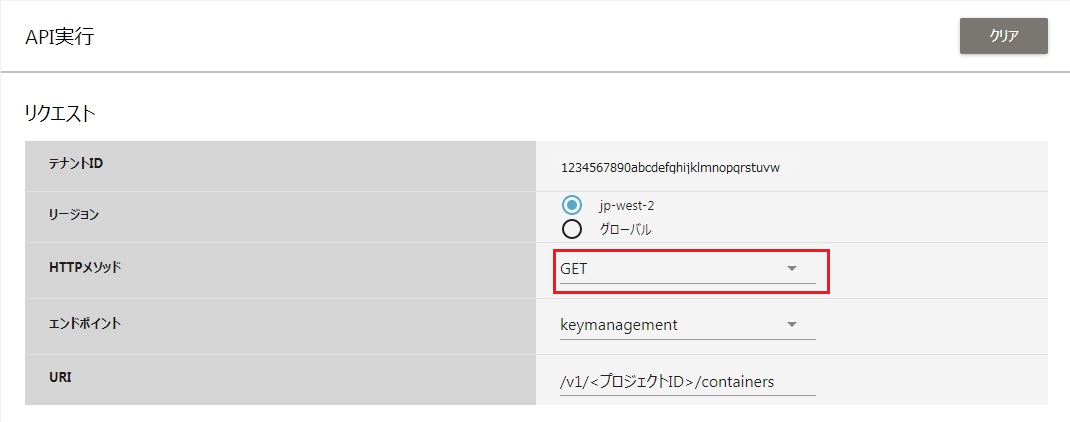
表 2. No 項目 説明 本書での設定値 1 リージョン API実行先を選択します(必須)。 jp-west-2 2 HTTPメソッド 「POST/GET」が選択可能です(必須)。ここでは「GET」を選択します(固定)。 GET 3 エンドポイント API実行先のコンポーネントを選択します(必須)。ここでは「keymanagement」を選択します。(固定) keymanagement 4 URI エンドポイントに続くURIを入力します(必須)。ここでは「 /v1/{プロジェクトID}/containers」を入力します。(固定) /v1/{プロジェクトID}/containers 参考:プロジェクトIDはテナントIDと同一です。[リクエスト]欄のテナントIDを入力してください。
-
[API実行パラメータ]欄に自動的に作成されたAPI実行パラメータが表示されます。
参考:
[リクエストボディ]欄は入力する必要はありません。
- [API実行]ボタンをクリックします。
- [レスポンス]欄に以下のような内容が表示されていることを確認してください。表示されていれば作成できています。
{ "Response": 200, "Header": { "x-return": "Endpoint", "date": "Fri, 18 Aug 2017 07:37:08 GMT", "content-type": "application/json;charset=UTF-8", "x-fcx-endpoint-request": "EXECUTED_REQ001820676_200" }, "Body": { "total": 1, "containers": [ { "status": "ACTIVE", "updated": "2017-08-18T07:32:06.314743", "name": "{鍵コンテナ名(任意)}", "secret_refs": [ { "secret_id": "{CA証明書ID}", "name": "ca" }, { "secret_id": "{サーバ証明書ID}", "name": "server_certificate" }, { "secret_id": "{サーバ証明書用秘密鍵ID}", "name": "server_key" }, { "secret_id": "{DH鍵ID]", "name": "dh" } ], "created": "2017-08-18T07:32:06.314727", "container_ref": "https://keymanagement.{リージョン識別子}.cloud.global.fujitsu.com/v1/{プロジェクトID}/containers/{鍵コンテナID}", "type": "generic" } ] } }
- [リクエスト]欄 で以下を指定します。
- 「container_ref」パラメータの末尾に記載されている「鍵コンテナID」は「SSL-VPN 接続 (SSL-VPN コネクション) の作成」で使用するため、控えておいてください。
鍵コンテナを作成する手順の詳細は、 IaaS API ユーザーズガイド の 「SSL-VPN用鍵コンテナ作成(V2サービス/自己署名証明書利用)」 を参照してください。